在苹果生态系统中,Apple ID不仅是用户身份的象征,更是连接各种服务和设备的纽带。随着用户信息的变化或安全需求的提升,更新Apple ID成为了一个常见的操作。以下是更新Apple ID的详细步骤和注意事项,帮助用户顺利完成这一过程。
### 一、通过设备设置更新Apple ID
1. **打开设置应用**:在主屏幕上找到并点击“设置”图标,进入设置界面。
2. **进入Apple ID页面**:在设置界面中,找到并点击“Apple ID、iCloud、媒体与购买项目”或类似的选项(具体名称可能因系统版本而异)。
3. **选择更新内容**:在Apple ID页面中,根据系统提示或个人需求,选择需要更新的内容,如“密码与安全性”、“账户与安全”等。
4. **进行更新操作**:根据页面提示,进行密码更改、个人信息更新、设备管理等操作。如果需要输入验证码或进行其他验证步骤,请按照系统要求完成。
### 二、更换Apple ID
1. **注销当前Apple ID**:在设置界面中,找到并点击“iTunes Store与App Store”选项(在iOS 11及更高版本中,可能直接点击顶部的Apple ID名称),在弹出的菜单中选择“退出登录”,并输入当前的Apple ID密码以确认退出。
2. **清除iCloud数据(可选)**:如果打算完全停止使用当前的Apple ID,并希望从iCloud中删除所有与该ID关联的数据,可以在注销前进行操作。在“设置”中选择“iCloud”,滑动到屏幕底部,点击“注销”。系统会询问是否要保留iCloud上的数据副本在设备上,根据个人需求进行选择。
3. **登录新的Apple ID**:回到“设置”中的Apple ID部分(对于iOS 11及以上版本,直接点击顶部的“登录iPhone”或类似选项),输入新的Apple ID和密码,并根据系统提示完成登录过程,可能包括接收并输入双重认证验证码。
### 三、注意事项
1. **备份数据**:在更新或更换Apple ID前,建议备份设备中的重要数据,以防在更新过程中数据丢失。
2. **重新购买或验证**:更换Apple ID后,之前使用旧ID购买的应用或内容可能无法直接在新ID下访问,需要重新购买或验证。
3. **重新订阅服务**:如果订阅了Apple Music、iCloud存储等服务,更换ID后需要重新订阅。
通过以上步骤和注意事项,用户可以轻松更新Apple ID,确保个人信息的安全和准确性,同时享受苹果生态系统带来的便捷体验。